告别待机烦恼:Windows系统快速取消待机时间教程大揭秘
在日常生活中,我们经常会遇到Windows系统自动进入待机的情况,这不仅影响了电脑的正常使用,还可能导致一些程序的运行中断。本文将详细介绍如何在Windows系统中快速取消待机时间设置,让您的电脑始终保持活跃状态。
1. Windows 10系统取消待机时间设置
1.1 打开电源选项
点击开始菜单:在Windows 10桌面上,点击左下角的开始菜单。
选择设置:在弹出的菜单中,找到并点击“设置”选项。
选择系统:在设置窗口中,点击左侧的“系统”选项。
选择电源与睡眠:在系统设置中,点击“电源与睡眠”选项。
1.2 更改计划设置
点击电源选项:在“电源与睡眠”设置页面,点击右侧的“电源选项”链接。
更改计划设置:在弹出的电源选项窗口中,点击左侧的“更改计划设置”链接。
1.3 设置睡眠时间
选择当前计划:在更改计划设置窗口中,选择您想要更改的电源计划(例如“平衡”或“高性能”)。
修改睡眠设置:在右侧的窗口中,找到“使用计算机进入睡眠状态”选项,并将其设置为“从不”。
1.4 修改关闭显示器时间
设置关闭显示器时间:在“关闭显示器”选项中,将时间设置为“从不”或您希望的关闭时间。
2. Windows 7/8系统取消待机时间设置
2.1 打开控制面板
点击开始菜单:在Windows 7/8桌面上,点击左下角的开始菜单。
选择控制面板:在开始菜单中,找到并点击“控制面板”选项。
2.2 打开电源选项
选择硬件和声音:在控制面板窗口中,找到并点击“硬件和声音”选项。
选择电源选项:在硬件和声音设置中,找到并点击“电源选项”链接。
2.3 更改计划设置
更改计划设置:在弹出的电源选项窗口中,点击左侧的“更改计划设置”链接。
2.4 设置睡眠时间
选择当前计划:在更改计划设置窗口中,选择您想要更改的电源计划。
修改睡眠设置:在右侧的窗口中,找到“使用计算机进入睡眠状态”选项,并将其设置为“从不”。
2.5 修改关闭显示器时间
设置关闭显示器时间:在“关闭显示器”选项中,将时间设置为“从不”或您希望的关闭时间。
3. 总结
通过以上步骤,您可以在Windows系统中快速取消待机时间设置,让电脑始终保持活跃状态。如果您遇到电脑自动进入待机的情况,可以尝试以上方法进行修改。希望本文对您有所帮助!
随便看看
- 2025-10-23 19:47:29问道小知识(五)机关宠羽化异兽熔炼仙器炼化
- 2025-11-01 09:39:13西安长里村:比亚迪员工的根据地,西安现存为数不多的大型城中村!
- 2025-09-28 18:15:10【图片尺寸修改神器】免费在线调整任何图片大小 - PicTech
- 2025-05-14 00:06:02罗兰创世录:星辰之约——罗兰创世录周年庆典活动
- 2025-05-29 22:04:47菲尼西雅战记:周年庆典——英雄的集结与冒险
- 2025-03-27 12:27:592025年3月27日开启的极限车球全球挑战赛:速度与技巧的巅峰对决
- 2025-06-20 01:57:37星之破晓体验服-2025宇宙觉醒预演盛典:时空裂隙探索者限时招募计划
- 2025-06-15 18:53:25《弹弹飞车OL》2025盛夏狂欢季:极速对决&限定皮肤免费领活动盛大开启!
- 2025-10-07 00:21:30传奇法师武器装备爆率及出处产出地/嗜魂法杖/龙牙/骨玉权杖/血饮
- 2025-06-06 02:33:42无双剑姬:暑期盛典,剑姬觉醒,无双终极大战